看看你是不是开了材质阴影灯光?

关了这个实时材质,材质球就不会加载出来,就会快很多
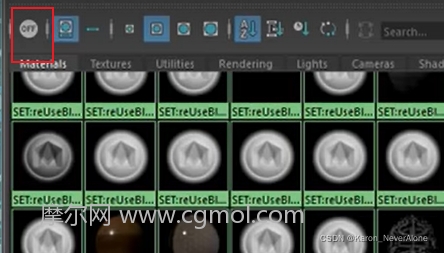
然后如果想看某个材质长什么样子,可以右键
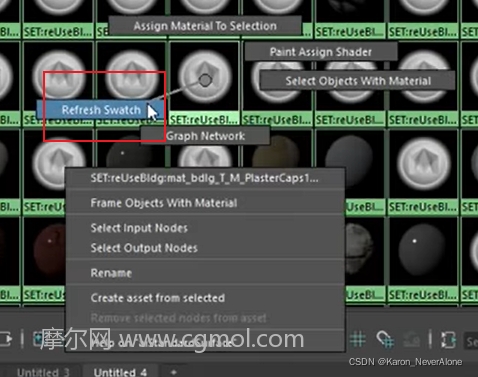
可以先点击暂停键让主界面暂时停止刷新,待所有的物品都添加好之后,点击开始,这样只需要主界面刷新一次,而不是每次一有改变就刷新一次,可以大大减少更新时间

主要是因为自动加载了太多的插件,比如我的
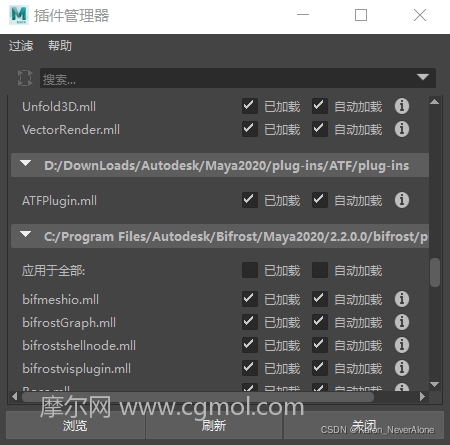
同理,打开某个场景的时候,可以选择先不加载场景中的引用,然后根据需要再加载相应的引用,也可以缩减打开的时间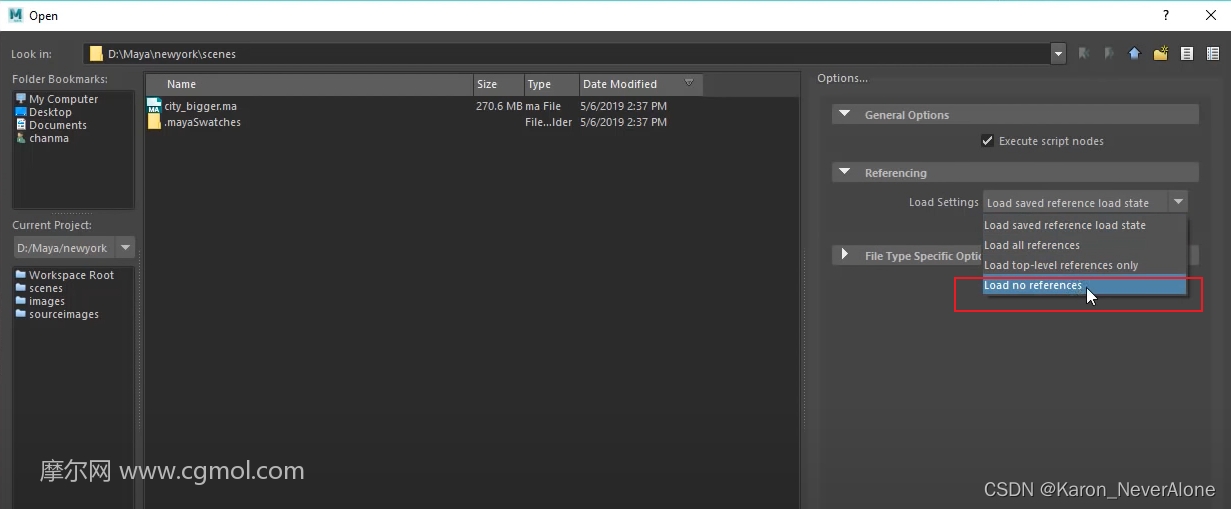
这个平时建议关了,就是你点击一个骨骼,他会显示这个骨骼控制了哪些部分,不过我觉得如果做动画的时候还是挺有用的

一般在场景中用的都是硬件渲染器2.0,所谓硬件渲染就是CPU渲染啦

这个设置里面可以换成16*16*16,质量并不会下降多少(但肯定是会下降一点的),会节省一些CPU,或者直接禁用这个功能(但是颜色会退化的更严重一点)
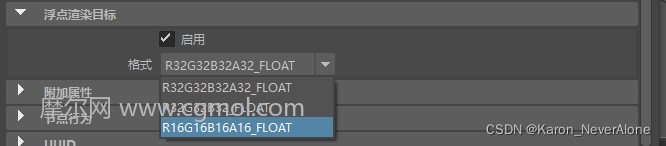
alpha切割就是将不透明的物体完全不透明,透明的部分完全透明,它的效果更好,笔对象排序稍微慢一点,但总体来说性价比比较高
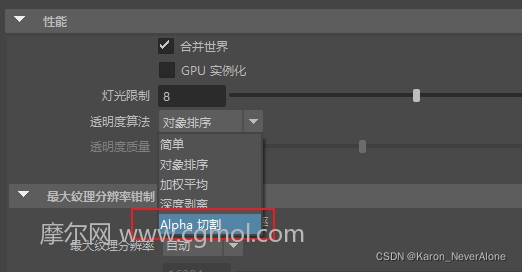
另外这个渲染器是不支持一些节点的(如下),如果用了这些节点maya就会比较慢
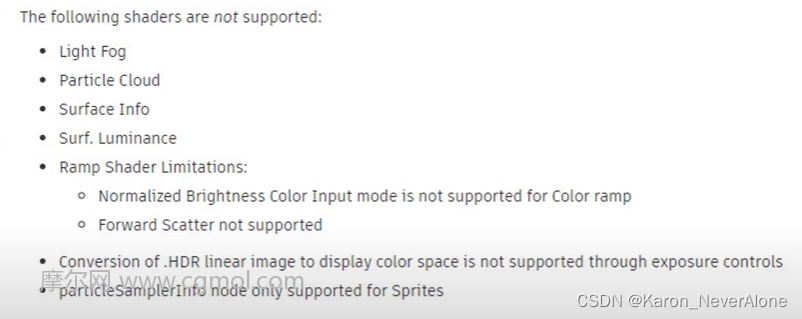
用JPG格式会快很多!
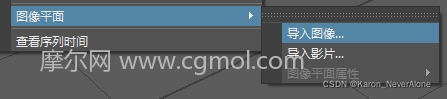
这个一般默认就是开着的,除非缓存太大,他会自动给你关上
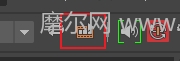
如果你的场景本来就是非常的复杂,那么上面的几步之后仍然还是会很慢,这时候就需要场景分层,粗略的说就是点这里
![]()
但这个需要很多篇幅介绍,可以看这个视频
maya有自带的分析器可以看到底是哪些步骤让你的程序变慢
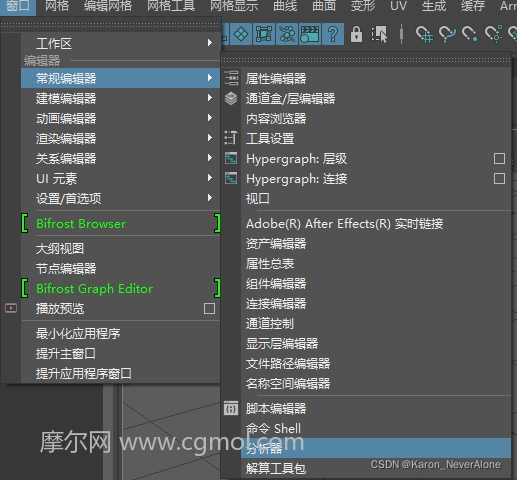
点击开始录制,然后开始你的一顿操作,然后结束录制,就可以看到了
短线是好的,长线是有问题的

按下2 可以看CPU的使用情况
按下3 可以看线程的情况
解算工具包

解算工具包针对maya比较容易出问题的几个方面(见最左侧的窗口)
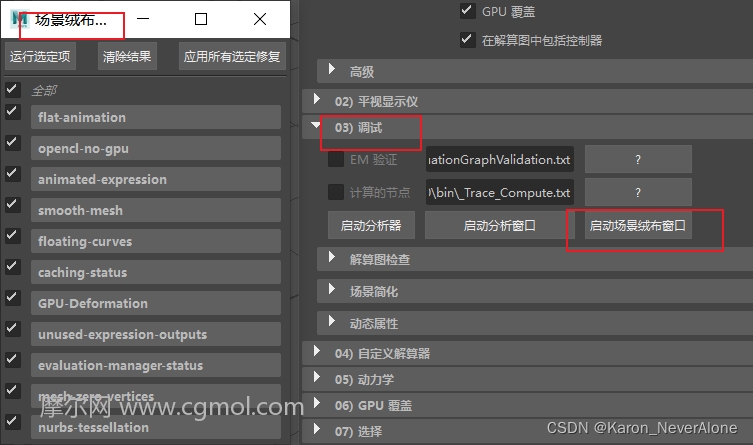
点击“运行选定项”可以测试场景是否有问题,可以自己手动选择修复某个问题“点击小三角”,也可以选择“应用所有选定修复”
比如下面的错误,居然是我的缓存没开![]()
